初次接触条码标签打印软件的用户可能会觉得操作陌生。本文将为您详细介绍如何设置自定义纸张尺寸、添加文字内容、绘制条形码等基础功能,助您迅速熟悉软件界面与操作流程,高效完成标签设计任务。
1、配置纸张尺寸
2、许多用户首次启动软件时,由于尚未创建纸张或标签规格,界面可能呈现灰色状态,容易误判为程序故障。实际上,只需点击“文件”菜单,选择“新建纸张”,即可进入设置界面。具体参数可根据实际使用的标签纸大小进行设定,详细步骤可参考相关自定义纸张教程,操作直观,便于快速上手并开始打印。
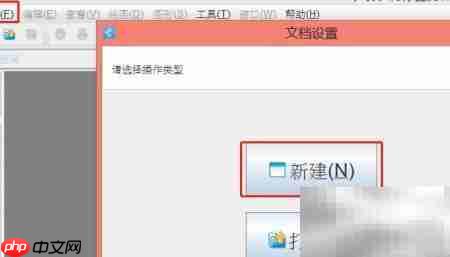
3、添加文本信息
4、在软件左侧工具栏中找到实心“A”图标,点击后在画布上拖动以插入文本对象。双击该文本框进入编辑模式,在右侧“图形属性”面板下的“数据源”区域点击“修改”按钮,删除默认内容,输入所需文字并保存。如需调整字体样式、字号、对齐方式等外观设置,可进一步参考文字编辑相关操作指南。

5、生成条形码
6、在左侧工具栏点击条形码图标,在画布上绘制条码区域。随后双击该条码对象,在“图形属性”中的“条码类型”选项里,根据实际需求选择相应的编码标准(如Code 128、EAN-13等),并完成格式设置。
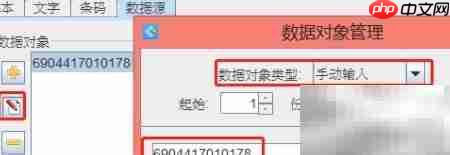
7、绘制条码
8、同样通过点击左侧的条码工具,在设计区域绘制条形码框。双击已绘制的条码,在弹出的属性设置窗口中,于“条码类型”下拉菜单选择对应格式,并根据需要进行个性化配置。
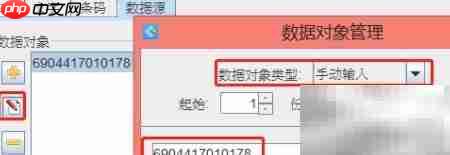
9、所有元素设置完毕后,点击顶部工具栏的“打印预览”按钮,查看整体布局效果,确认无误后即可输出打印。
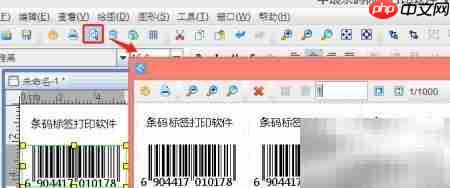
以上就是条码标签打印软件使用指南的详细内容,更多请关注php中文网其它相关文章!

Copyright 2014-2025 https://www.php.cn/ All Rights Reserved | php.cn | 湘ICP备2023035733号